爱剪辑把图片做成视频的方法
时间:2022-12-31 15:49:12作者:极光下载站人气:175
爱剪辑作为一款十分强大的软件,依次被很多小伙伴们所知晓,大家展开使用该软件的时候可以将自己的视频添加到软件中进行自由的设计与制作,同时也可以将图片添加到软件制作成视频来播放,你可以将图片添加到视频的前面设置成片头,也可以将图片插入到视频片段中间,但是有的小伙伴不知道怎么将图片插入到视频中,当我们将图片添加进来后,可以将图片制作成视频进行播放,有需要的小伙伴可以和小编一起来看看如何使用爱剪辑软件把图片做成视频的具体操作方法吧,希望对大家有所帮助。
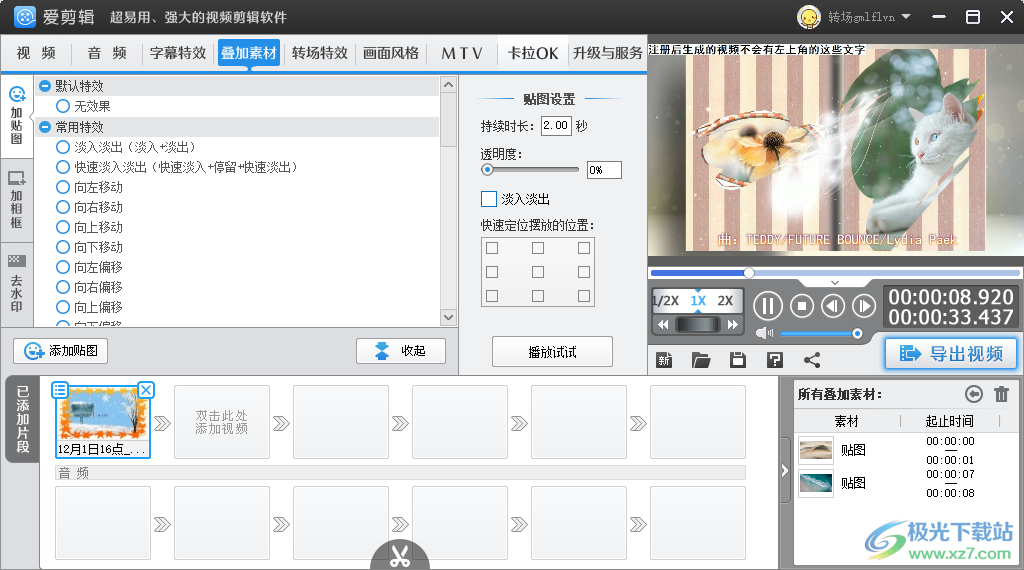
方法步骤
1.将自己电脑上的爱剪辑软件打开之后,会自动弹出一个新建的窗口,在该窗口中设置一下自己需要的视频尺寸以及保存路径,之后点击一下确定。
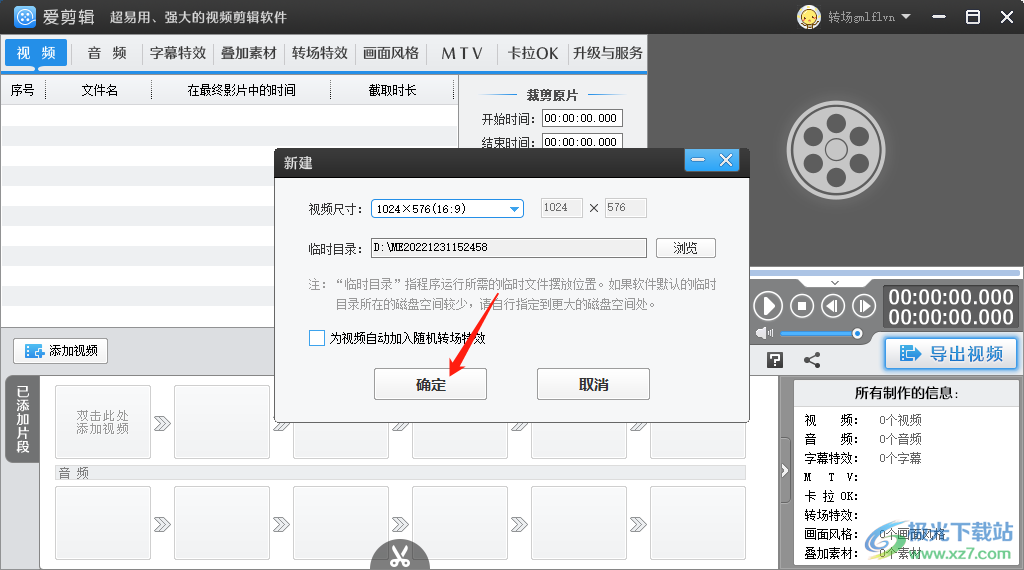
2.然后在视频页面点击一下【添加视频】按钮,将自己需要制作的视频添加到操作页面中。
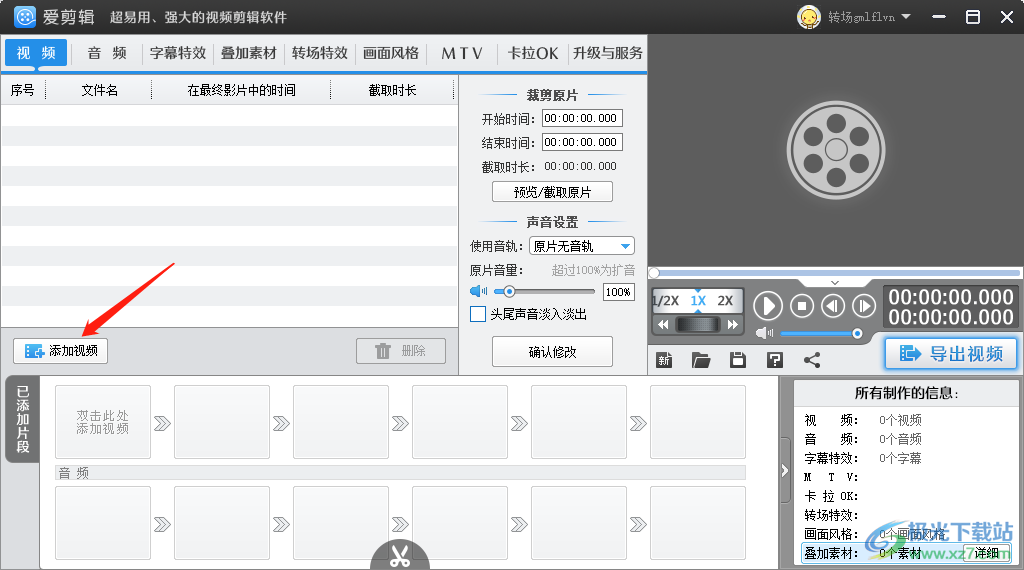
3.视频添加之后会有一个预览/截取的窗口,在该窗口中你可以设置一下视频导入的开始时间和结束时间,之后点击一下确定按钮。
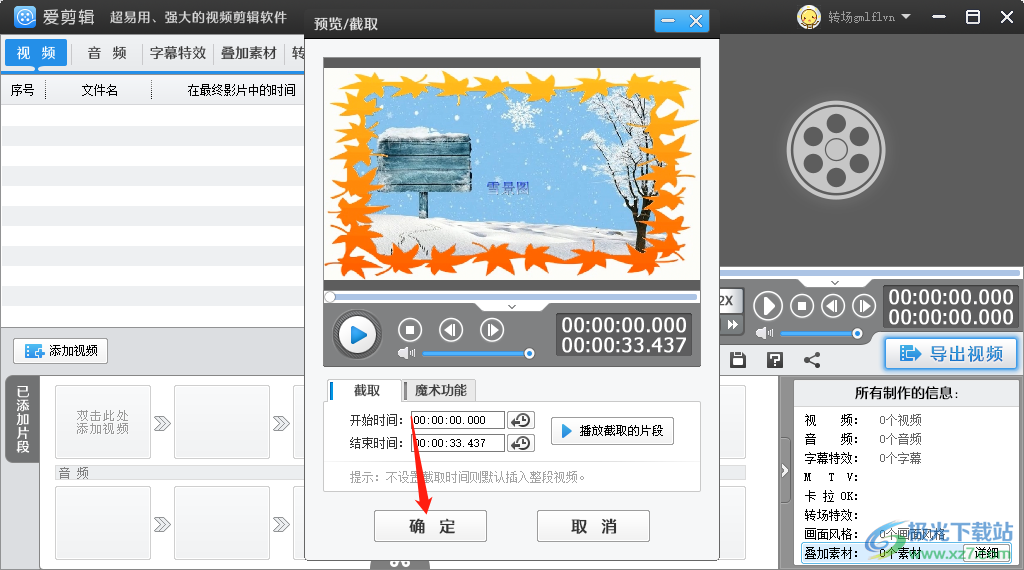
4.之后再点击菜单选项中的【叠加素材】选项,在该选项下点击一下【添加贴图】按钮。
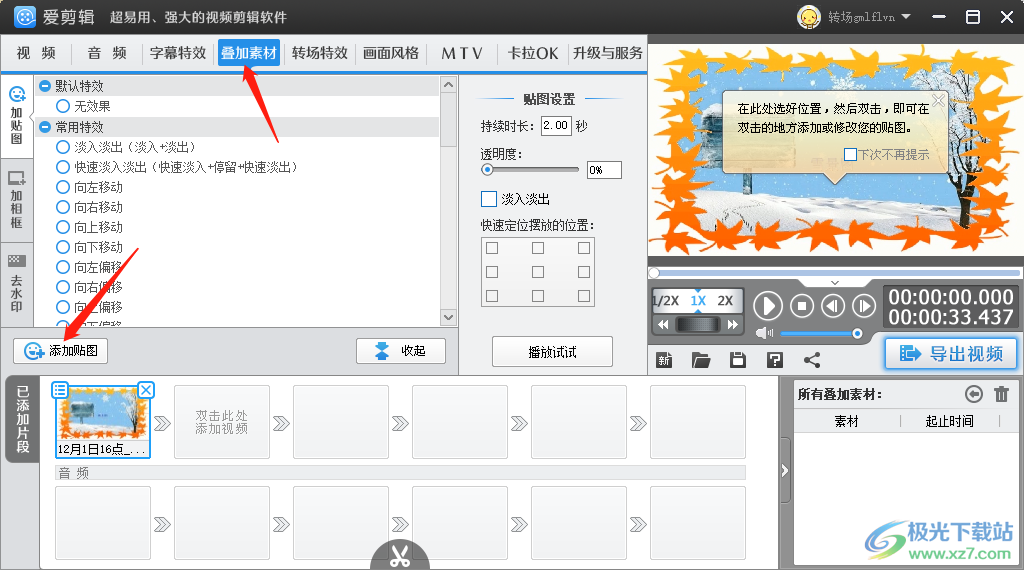
5.进入到添加贴图的窗口中,点击【添加贴图至列表】就会打开一个添加图片的文件夹页面,在页面中将自己喜欢的图片添加到贴图中。
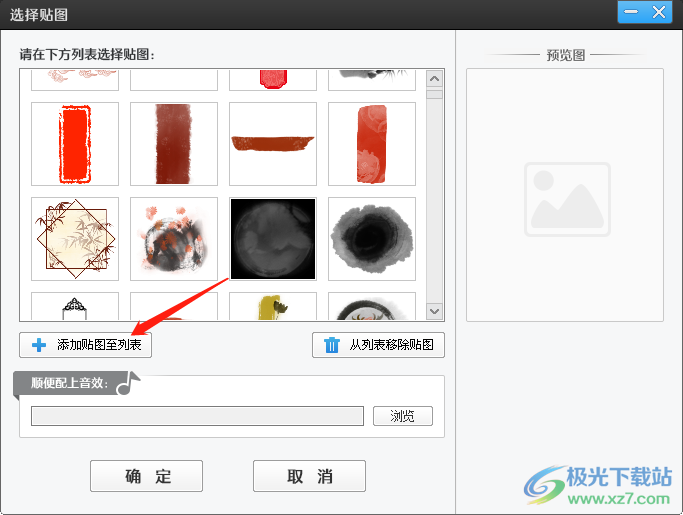
6.添加之后就可以点击添加进来的贴图,之后点击一下确定按钮即可。
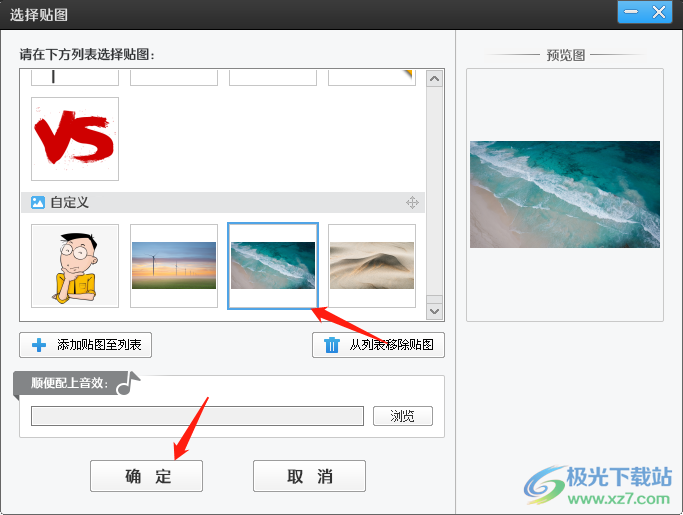
7.那么我们的图片就会添加到视频中了,之后你可以点击一下播放按钮进行播放查看一下效果,此外在添加的时候你可以将时间条调整到视频的开始点,那么添加的图片可以作为片头,也可以将时间条拖动到需要添加图片的位置,那么添加的图片就会显示在该时间点位置。
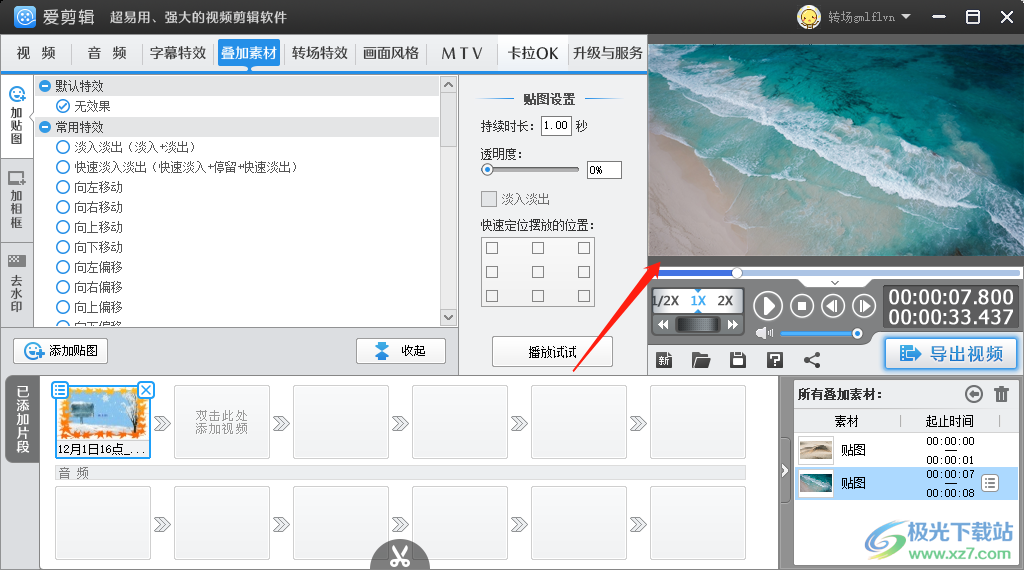
8.当你点击播放按钮进行播放的过程中,如果没有问题的话可以点击【导出视频】按钮将视频导出在电脑中收藏起来。

以上就是关于如何使用爱剪辑软件把图片制作成视频的具体操作方法,只需要将图片添加到视频需要显示的位置就好了,那么在播放的时候就会将添加的图片进行播放出来,通过添加图片的方法可以将图片添加到视频的片头制作成视频的片头,或者也可以将图片添加到视频的末尾制作成片尾,需要的小伙伴可以操作试一下。
相关推荐
相关下载
热门阅览
- 1百度网盘分享密码暴力破解方法,怎么破解百度网盘加密链接
- 2keyshot6破解安装步骤-keyshot6破解安装教程
- 3apktool手机版使用教程-apktool使用方法
- 4mac版steam怎么设置中文 steam mac版设置中文教程
- 5抖音推荐怎么设置页面?抖音推荐界面重新设置教程
- 6电脑怎么开启VT 如何开启VT的详细教程!
- 7掌上英雄联盟怎么注销账号?掌上英雄联盟怎么退出登录
- 8rar文件怎么打开?如何打开rar格式文件
- 9掌上wegame怎么查别人战绩?掌上wegame怎么看别人英雄联盟战绩
- 10qq邮箱格式怎么写?qq邮箱格式是什么样的以及注册英文邮箱的方法
- 11怎么安装会声会影x7?会声会影x7安装教程
- 12Word文档中轻松实现两行对齐?word文档两行文字怎么对齐?

网友评论